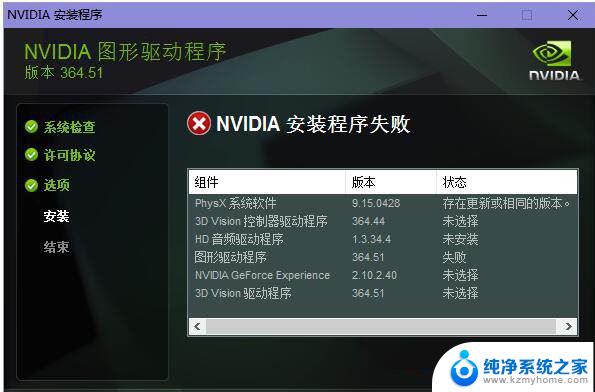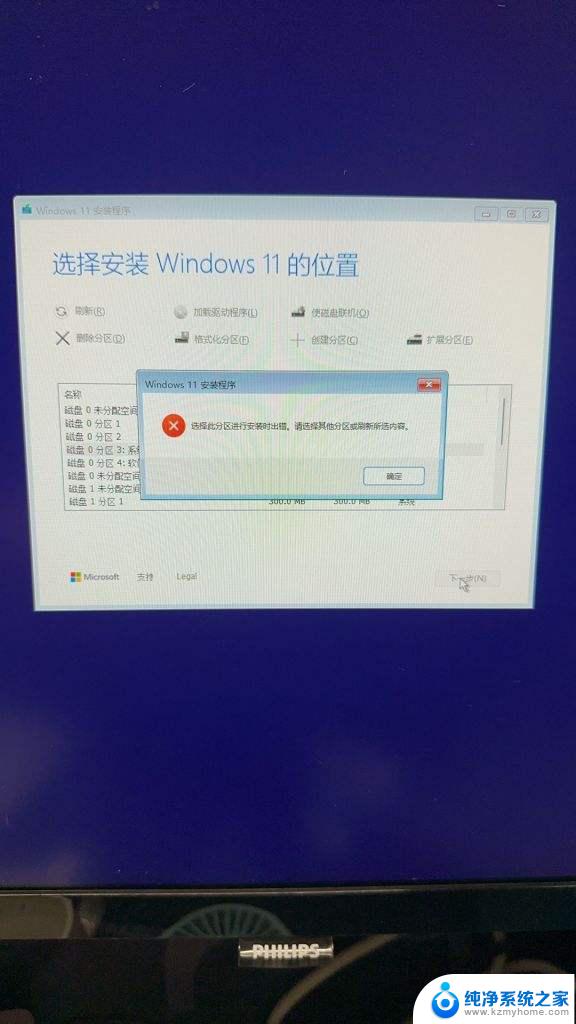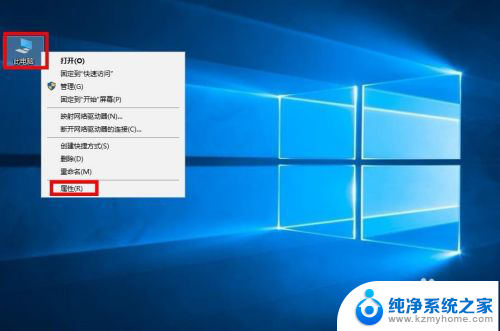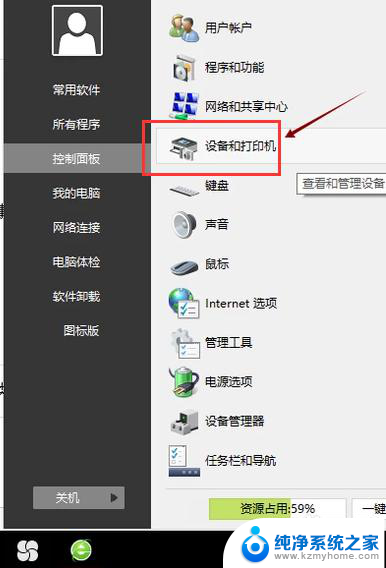win11重新安装驱动教程 win11驱动安装注意事项
Win11系统的重新安装驱动教程是非常重要的,因为驱动是保证硬件设备正常运行的关键,在安装Win11系统时,我们需要注意一些事项,比如选择正确的驱动版本、安装前备份重要数据等。只有在正确安装了驱动后,我们的电脑才能正常工作,保持高效稳定。希望大家能够认真学习这些安装注意事项,避免日后出现不必要的麻烦。
Wn11驱动安装方法方法一:
1、首先下载一个驱动人生或者360驱动之家,借助工具安装驱动会更方便。
2、下载安装好以后,点击“驱动管理”----“立即扫描”。
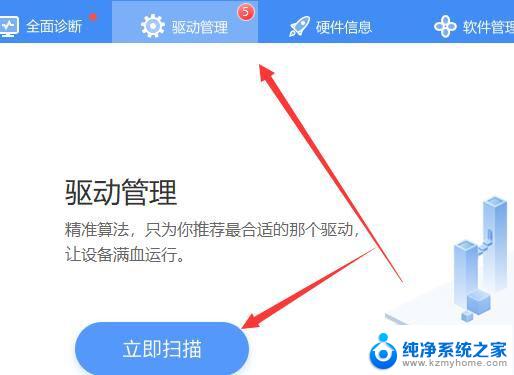
3、扫描完成后,驱动有问题的地方,都会展示出来,点击“一键修复”即可。
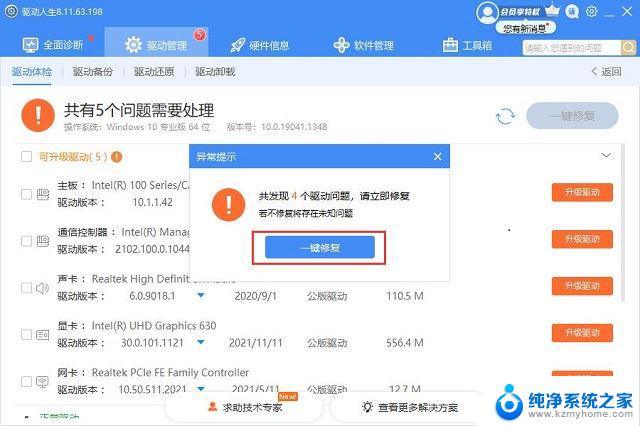
Wn11驱动安装方法方法二:
1、首先在开始菜单中点击“设置”。
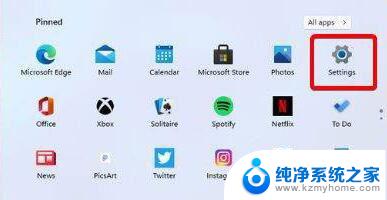
2、然后找到其中的更新和安全,再在左边栏中选择“windows update”。
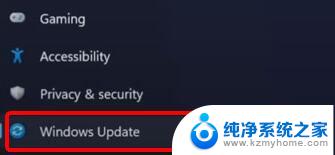
3、接着点击右侧的“check for update”,就会自动更新驱动程序了。

Wn11驱动安装方法方法三:
1、首先点开开始菜单,然后在其中搜索并打开“windows update settings”。
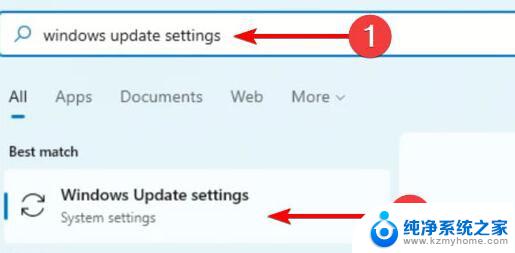
2、接着在“more options”中选择“advanced options”。
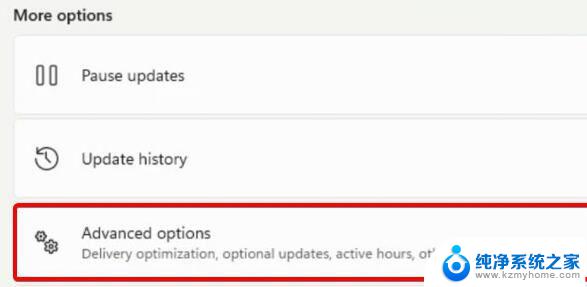
3、接着在其中选择“optional updates”。
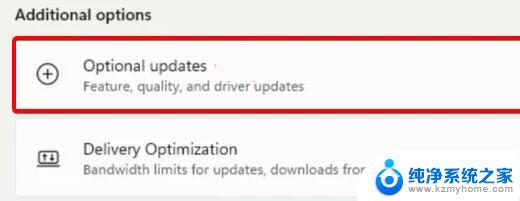
4、弹出列表中找到想要更新下载的驱动,然后点击下方“download&install”就可以了。
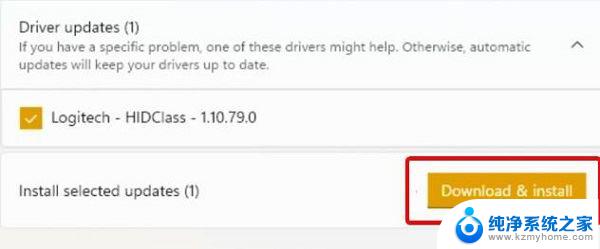
以上就是win11重新安装驱动教程的全部内容,有遇到这种情况的用户可以按照小编的方法来进行解决,希望能够帮助到大家。